Aqui neste tutorial, vamos orientá-lo sobre como corrigir Dying Light 2 co-op não funcionando no Xbox/PC/PS4. Então, se você também está lutando com o mesmo, pode confiar totalmente neste blog. E gostaríamos de mencionar aqui que você não está sozinho sofrendo com esse erro irritante. Como há um grande número de usuários em todo o mundo relatando frequentemente esse erro em vários fóruns de renome, como o Reddit.
Eles relataram que ficam presos com o problema mencionado acima durante o jogo e, como resultado, os usuários não podem se juntar a seus amigos no modo cooperativo online ou no modo multiplayer, o que é extremamente frustrante. De acordo com os relatórios, alguns jogadores também relataram o erro “Não é possível ingressar na sessão do jogador” ao tentar ingressar na sessão de jogo no modo multiplayer. Além dos problemas mencionados acima, alguns jogadores também alegaram que recebem o alerta “deixando a área da missão”, que atua como um matador de jogos quando tentam sair da região de jogo em Dying Light 2.
Mas não se preocupe! Esses tipos de erros de jogo são fáceis de resolver e faremos o possível para fornecer todas as soluções viáveis para superar o problema, mas antes disso gostaríamos de destacar todos os possíveis culpados que levam ao problema mencionado acima.
Depois de pesquisar muito, concluímos que uma das principais razões para enfrentar o problema do Dying Light 2 co-op não funcionar é a desconexão da rede, mas essa não é a única razão para enfrentar o problema, existem vários fatores que provocam o problema, como problemas de conexão com a Internet , falhas temporárias, arquivos de jogos corrompidos.
Como resolver o modo cooperativo de Dying Light 2 não funcionando
Método 1: Verifique sua conexão com a Internet
Antes de realizar qualquer outro método, sugerimos que você verifique sua conexão com a internet. Mencionamos abaixo a velocidade mínima de conexão à Internet que permite jogar online e ingressar em servidores.
Velocidade de download: 2-3 Mbps
Velocidade de upload: 1-2 Mbps
Ping: Abaixo de 60 milissegundos
Tudo o que você precisa fazer é verificar se sua conexão com a Internet atende às especificações mencionadas acima ou não. Caso contrário, você pode reiniciar o modem e o roteador ou desconectar o PC da Internet e conectá-lo novamente. Feito isso, verifique se o problema foi resolvido ou não.
Método 2: Verifique os servidores de jogo de Dying Light 2
Depois de verificar sua conexão com a Internet, sugerimos que você verifique o status do servidor ativo do Dying Light 2. É provável que você enfrente o problema mencionado acima se houver uma interrupção ou se a manutenção estiver sendo realizada. Para verificar o mesmo, você precisa acessar a conta oficial do Twitter, pois os desenvolvedores fornecem informações prévias para desconexões no modo cooperativo e quaisquer outros problemas relacionados ao jogo.
Método 3: Desative temporariamente o antivírus
Vários usuários alegaram que estavam lutando com o problema mencionado acima apenas por causa da proteção excessiva de seu antivírus. Eles assumem que os arquivos do jogo são maliciosos e prejudicam o sistema, por isso bloqueiam os arquivos do jogo. Portanto, sugerimos que você desative temporariamente seu antivírus e tente iniciar o jogo e veja se o problema foi resolvido ou não. E se você conseguiu, é bastante claro que o culpado foi o seu programa antivírus. Portanto, tudo o que você precisa fazer é adicionar o jogo à lista de isenções para resolver o problema.
Siga as instruções abaixo mencionadas para desativar o antivírus
Etapa 1: Primeiro, pressione a tecla do menu Iniciar do Windows> toque em Configurações> Clique em Atualizar e segurança
Passo 2: Em seguida, toque em Segurança do Windows> clique em Proteção contra vírus e ameaças> clique em Gerenciar configurações
Passo 3: Depois disso, desligue a proteção em tempo real
Siga as diretrizes de menção abaixo para adicionar o jogo à lista de exclusão de antivírus
Passo 1: Primeiro, pressione o botão do Menu Iniciar> clique em Configurações> toque em Atualização e segurança
Etapa 2: Agora clique em Segurança da janela> toque em Proteção contra vírus e ameaças> clique em Gerenciar configurações
Etapa 3: depois disso, clique em Adicionar ou remover exclusões> toque em Adicionar uma exclusão> clique em Pasta
Passo 4: E finalmente localize e selecione a pasta do jogo
Método 4: Verifique os arquivos do jogo
Se você ainda está lutando com o Dying Light 2 cooperativo não funcionando, sugerimos que você verifique a integridade dos arquivos do jogo e faça o mesmo, siga as instruções abaixo:
Passo 1: Antes de tudo, abra o Steam Client>No seu Steam Launcher, toque em Library
Passo 2: Em seguida, encontre o jogo e clique com o botão direito do mouse no jogo em sua biblioteca e selecione Propriedades> finalmente escolha a guia Arquivos Locais e clique em Verificar Integridade dos arquivos do jogo e aguarde até que o processo seja concluído.
Método 5: Desbloqueie o Multiplayer Cooperativo Dying Light 2
Você precisa ter certeza de que terminou o prólogo do jogo para desbloquear o modo multiplayer. E se você ainda não o tornou jogável, provavelmente enfrentará o problema da menção acima constantemente. E de acordo com os oficiais, Dying Light 2 não pode se juntar a amigos antes de terminar os Markers of Plague.
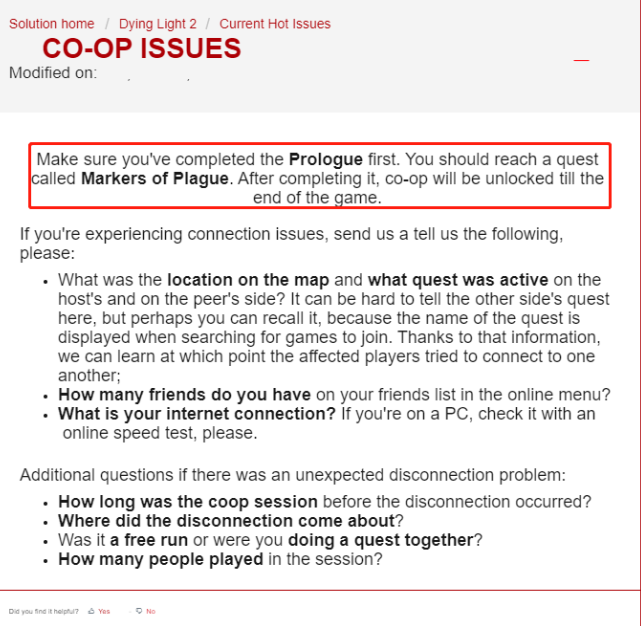
Método 6: Atualize os drivers do adaptador de rede
Uma das principais razões para enfrentar o problema mencionado acima são os drivers adaptados à rede desatualizados. Portanto, recomendamos que você siga as etapas abaixo mencionadas para atualizar seus drivers de rede:
Etapa 1: na barra de pesquisa, digite Gerenciador de dispositivos e toque no ícone Gerenciador de dispositivos, ele abrirá o gerenciador de dispositivos> clique no ícone Adaptadores de vídeo de rede e a lista de adaptadores de vídeo será expandida.
Passo 2: Em seguida, clique com o botão direito do mouse no adaptador Wi-Fi e escolha Atualizar driver, ele permitirá que você atualize seus drivers
Etapa 3: selecione Pesquisar automaticamente por drivers e ele procurará novos drivers e os instalará no seu computador> clique com o botão direito do mouse no adaptador Ethernet e escolha atualizar driver
Etapa 4: Agora selecione Pesquisar drivers automaticamente e ele procurará on-line por novos drivers e o instalará em sua estação de trabalho.
Como alternativa, você também pode atualizar seu driver de rede usando uma ferramenta de driver automático. É uma das ferramentas de driver mais confiáveis e pode gerenciar facilmente todos os requisitos relacionados ao driver do seu PC de uma só vez.
⇑Obtenha a ferramenta de driver aqui⇓
Método 7: Reinstale o jogo
Se nenhum dos métodos mencionados acima funcionar para você, sugerimos que você desinstale e reinstale o jogo e, para isso, siga as instruções abaixo:
Etapa 1: primeiro execute o Steam Launcher> navegue até a biblioteca> clique com o botão direito do mouse no jogo e clique em Gerenciar e desinstalar
Passo 2: Clique em Desinstalar>clique com o botão direito do mouse no jogo e depois clique em instalar para instalar o jogo e toque em Avançar para prosseguir com o processo de instalação.
Conclusão
Isso é tudo sobre o co-op de Dying Light 2 não funcionar. Se você gostou do blog, continue visitando o site para mais tutoriais úteis.